专业的浏览器下载、评测网站
火狐浏览器怎么下载视频?火狐浏览器下载视频的方法
2020-04-15作者:浏览器之家来源:本站原创浏览:
我们平时在火狐浏览器中观看视频的时候可能会想要将视频下载到本地以方便在没有网络的情况下也可以浏览,但是现在许多网络上的视频都是不支持直接下载的,那么有什么办法能够在火狐浏览器中实现下载视频的功能呢?今天小编就给大家介绍一个火狐浏览器的附加组件,通过它就可以实现我们的需求了,下面我们一起来看一下详细的操作步骤吧
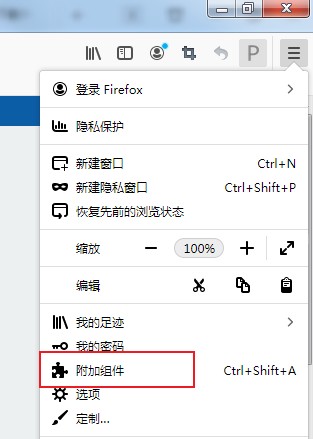
2.在附加组件管理页面的上方可以看到一个搜索框,在其中输入【Video DownloadHelper】并按下回车键搜索这个插件。
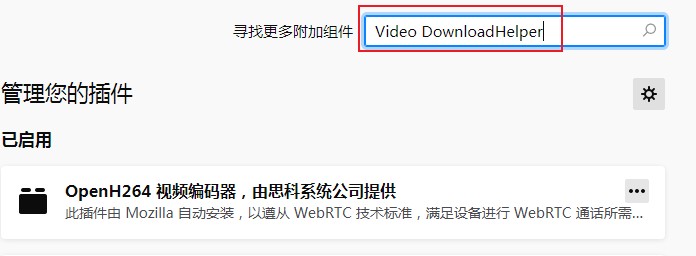
3.如下图所示搜索结果中第一项就是我们需要寻找的插件,点击打开该插件的详情页面。
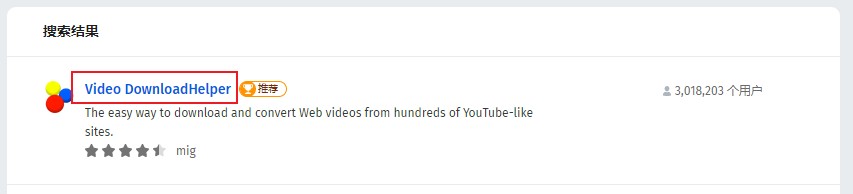
4、在该页面中可以看到一个很明显的【添加到Firefox】按钮,点击该按钮将插件添加到火狐浏览器中。
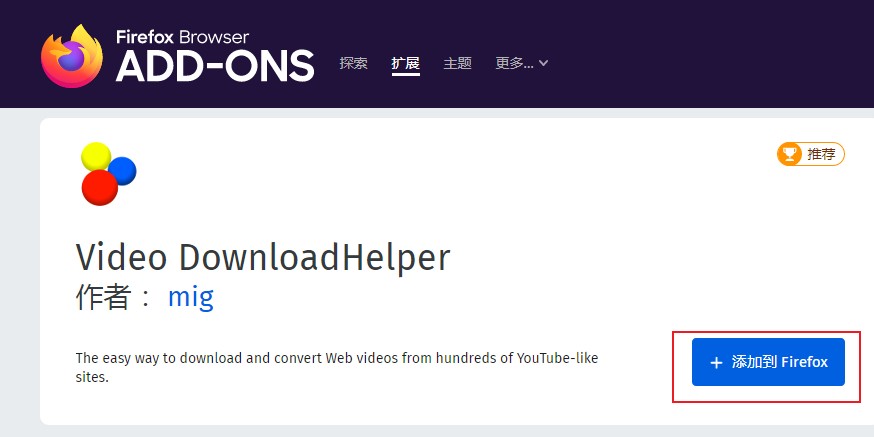
5、点击按钮后等待一会,上方地址栏中会弹出一个提示,询问我们是否安装该扩展插件,点击【添加】按钮完成安装。
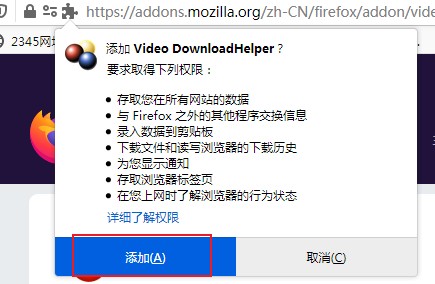
6、这时该插件的图标就会出现在浏览器右上方了,如下图所示在播放视频页面中点击该插件就会自动检测相关的视频文件,点击之后就可以完成下载了。
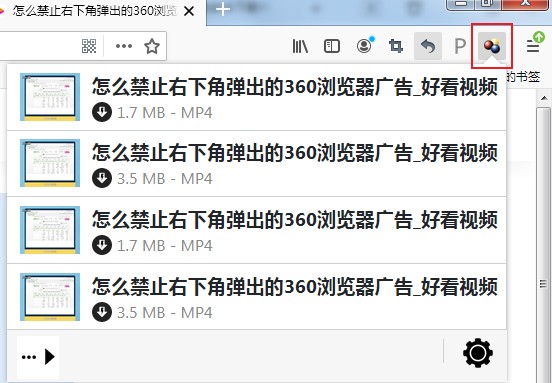
以上就是火狐浏览器下载视频的方法,是不是非常方便呢,更多火狐浏览器相关内容欢迎大家继续关注浏览器之家哦!
火狐浏览器下载视频的方法
1.打开火狐浏览器,点击浏览器右上方的【打开菜单】图标,在下方弹出的菜单窗口中点击打开【附加组件】。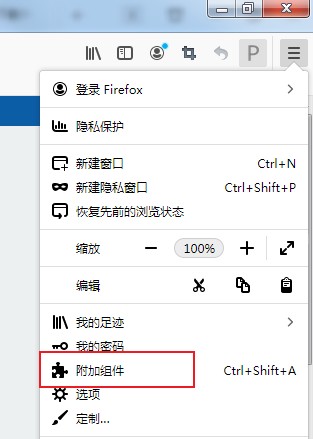
2.在附加组件管理页面的上方可以看到一个搜索框,在其中输入【Video DownloadHelper】并按下回车键搜索这个插件。
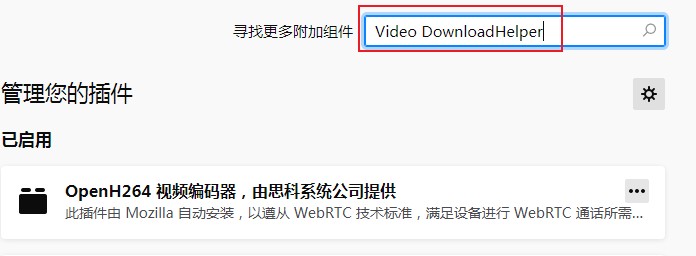
3.如下图所示搜索结果中第一项就是我们需要寻找的插件,点击打开该插件的详情页面。
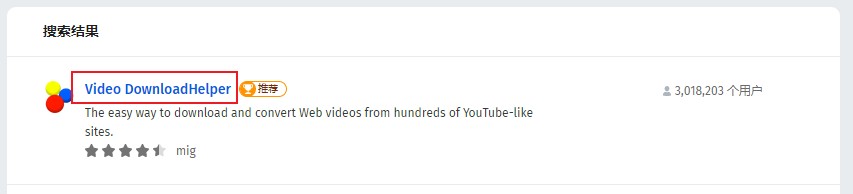
4、在该页面中可以看到一个很明显的【添加到Firefox】按钮,点击该按钮将插件添加到火狐浏览器中。
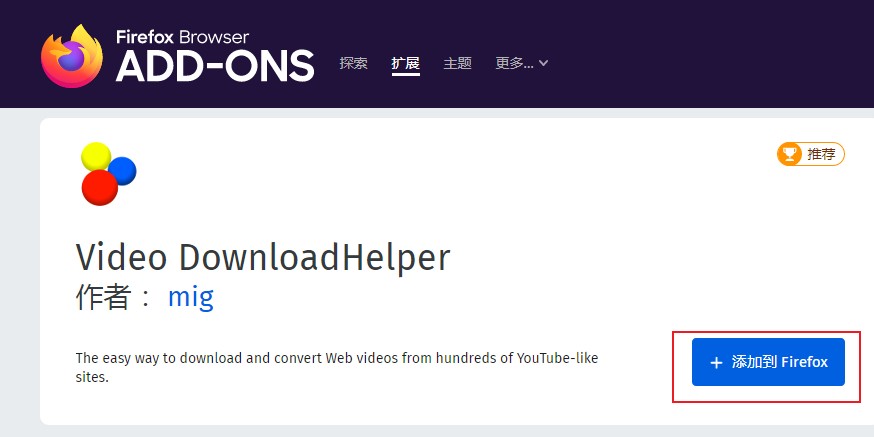
5、点击按钮后等待一会,上方地址栏中会弹出一个提示,询问我们是否安装该扩展插件,点击【添加】按钮完成安装。
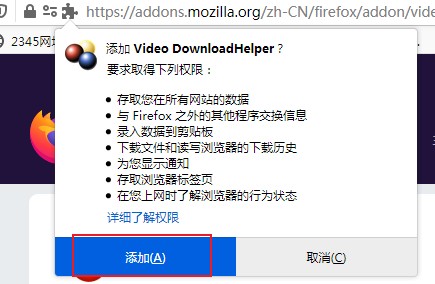
6、这时该插件的图标就会出现在浏览器右上方了,如下图所示在播放视频页面中点击该插件就会自动检测相关的视频文件,点击之后就可以完成下载了。
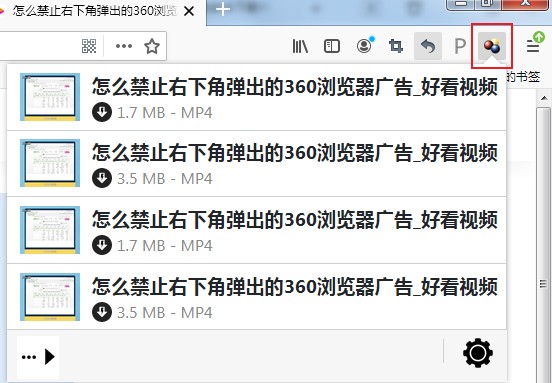
以上就是火狐浏览器下载视频的方法,是不是非常方便呢,更多火狐浏览器相关内容欢迎大家继续关注浏览器之家哦!
猜你喜欢
热门文章
本类排行
相关下载
关注手机站